01
ze dne 09
Vytvořte si účet Blogger
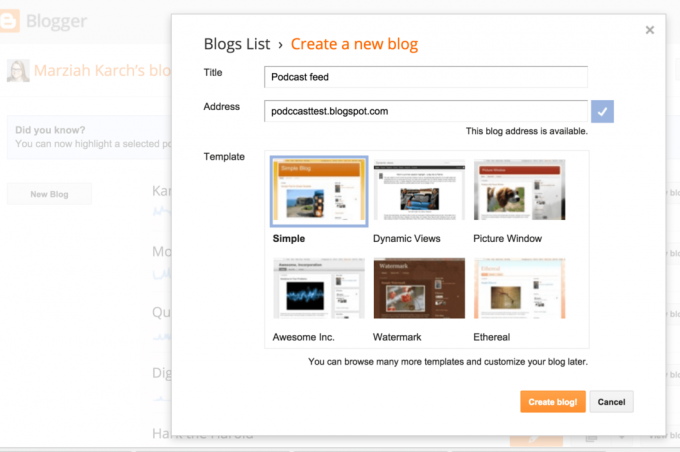
Začněte vytvořením účtu Blogger. Vytvořit účet a vytvořte blog ve službě Blogger. Nezáleží na tom, co si zvolíte jako uživatelské jméno nebo jakou šablonu zvolíte, ale pamatujte na adresu svého blogu. Budete to potřebovat později.
02
ze dne 09
Upravte nastavení
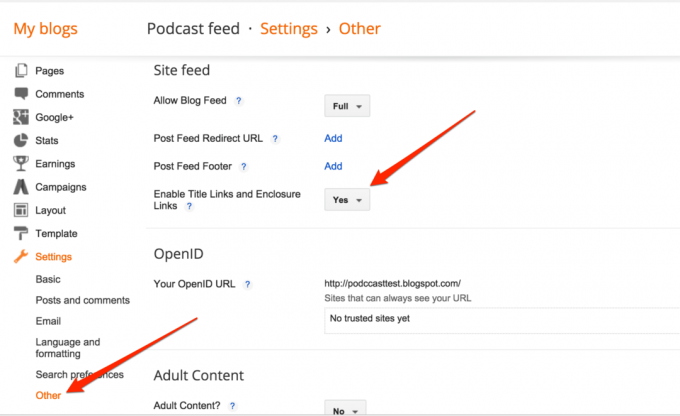
Jakmile se zaregistrujete pro svůj nový blog, musíte změnit nastavení a povolit přílohy titulů.
- Jít do Nastavení> Jiné>Povolte odkazy na nadpisy a odkazy na přílohy.
- Nastavit na Ano.
Pokud vytváříte pouze videosoubory, nemusíte tyto kroky provádět. Blogger pro vás automaticky vytvoří přílohy.
03
ze dne 09
Vložte svůj .MP3 na Disk Google
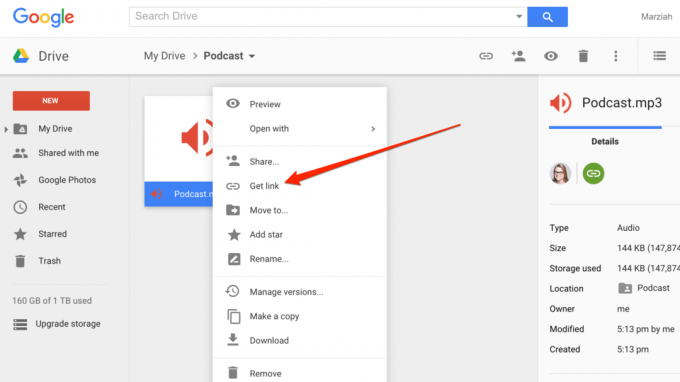
Nyní můžete své zvukové soubory hostovat na mnoha místech. Potřebujete dostatečnou šířku pásma a veřejně přístupný odkaz.
V tomto příkladu využijeme výhody jiné služby Google a vložme je na Disk Google.
- Vytvořte složku na Disku Google (abyste si později mohli soubory uspořádat).
- Nastavte soukromí ve složce na Disku Google na „kdokoli s odkazem“. Tím se nastaví pro každý soubor, který v budoucnu nahrajete.
- Nahrajte soubor .MP3 do nové složky.
- Pravým tlačítkem klikněte na nově nahraný soubor .MP3.
- Vybrat Získat odkaz
- Zkopírujte a vložte tento odkaz na příspěvek na Bloggeru.
04
ze dne 09
Vytvořte příspěvek
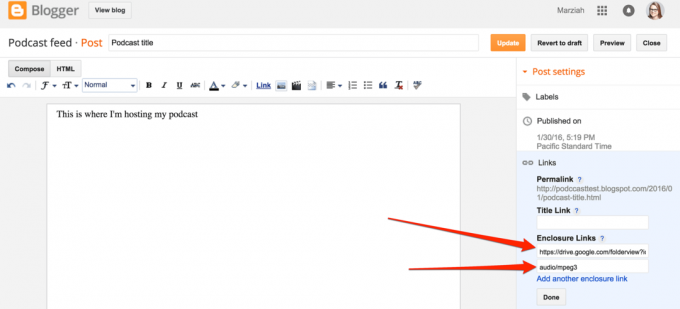
Klikněte na Vysílání znovu na kartu, abyste se vrátili ke svému příspěvku na blogu. Nyní byste měli mít pole s názvem i odkazem.
- Vyplňte Titul: pole s názvem vašeho podcastu.
- Přidejte popis do těla příspěvku spolu s odkazem na zvukový soubor pro kohokoli, kdo se nepřihlásí k odběru vašeho zdroje.
- Vyplňte pole Odkaz: přesnou adresou URL souboru .MP3.
- Vyplňte typ MIME. U souboru .MP3 by to měl být audio / mpeg3
- Publikovat příspěvek.
Svůj zdroj můžete ověřit hned teď na adrese Castvalidator. Ale pro dobrou míru můžete přidat zdroj do Feedburneru.
05
ze dne 09
Přejít na Feedburner
Jít do Feedburner.coma na domovské stránce zadejte adresu URL svého blogu (nikoli adresu URL vašeho podcastu). Zaškrtněte políčko, které říká Jsem podcastera potom klikněte na další.
06
ze dne 09
Pojmenujte svůj zdroj
Zadejte název zdroje, který nemusí mít stejný název jako váš blog, ale může být. Pokud ještě nemáte účet Feedburner, budete se muset nyní zaregistrovat (registrace je zdarma).
Po vyplnění všech požadovaných informací zadejte název zdroje a stiskněte Aktivovat zdroj.
07
ze dne 09
Identifikujte zdroj zdroje na Feedburneru
Blogger generuje dva různé typy syndikovaných zdrojů. Teoreticky si můžete vybrat jednu z nich, ale zdá se, že Feedburner dělá lepší práci s kanály Atom Bloggeru, takže vyberte přepínač vedle Atom.
08
ze dne 09
Volitelné Informace
Další dvě obrazovky jsou zcela volitelné. Do podcastu můžete přidat informace specifické pro iTunes a zvolit možnosti sledování uživatelů. Pokud nevíte, jak je vyplnit, nemusíte s žádnou z těchto obrazovek nic dělat. Můžete stisknout další a vraťte se zpět a změňte nastavení později.
09
ze dne 09
Hoř dítě hoř
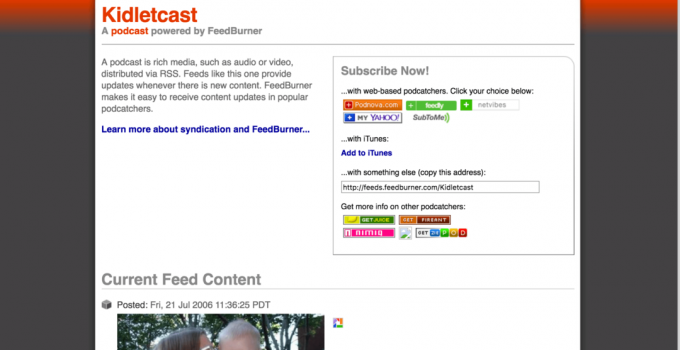
Po vyplnění všech požadovaných informací vás Feedburner přesměruje na stránku vašeho zdroje. Přidejte si tuto stránku do záložek (takto se můžete vy a vaši fanoušci přihlásit k odběru vašeho podcastu). Navíc k Přihlaste se k odběru pomocí iTunes Tlačítko Feedburner lze použít k odběru většiny „podcatching“ softwaru.
Pokud jste správně propojili své soubory podcast, můžete je také přehrávat přímo odtud.